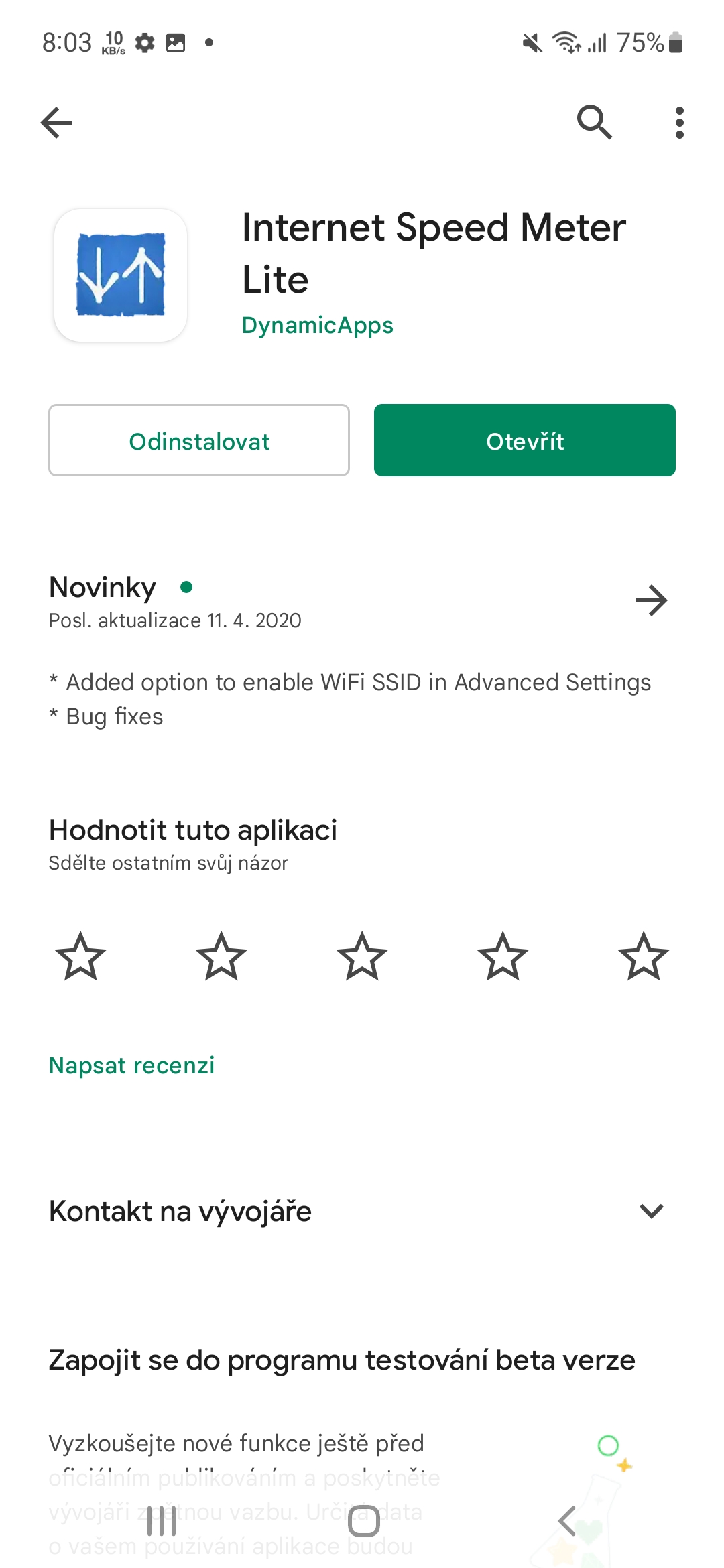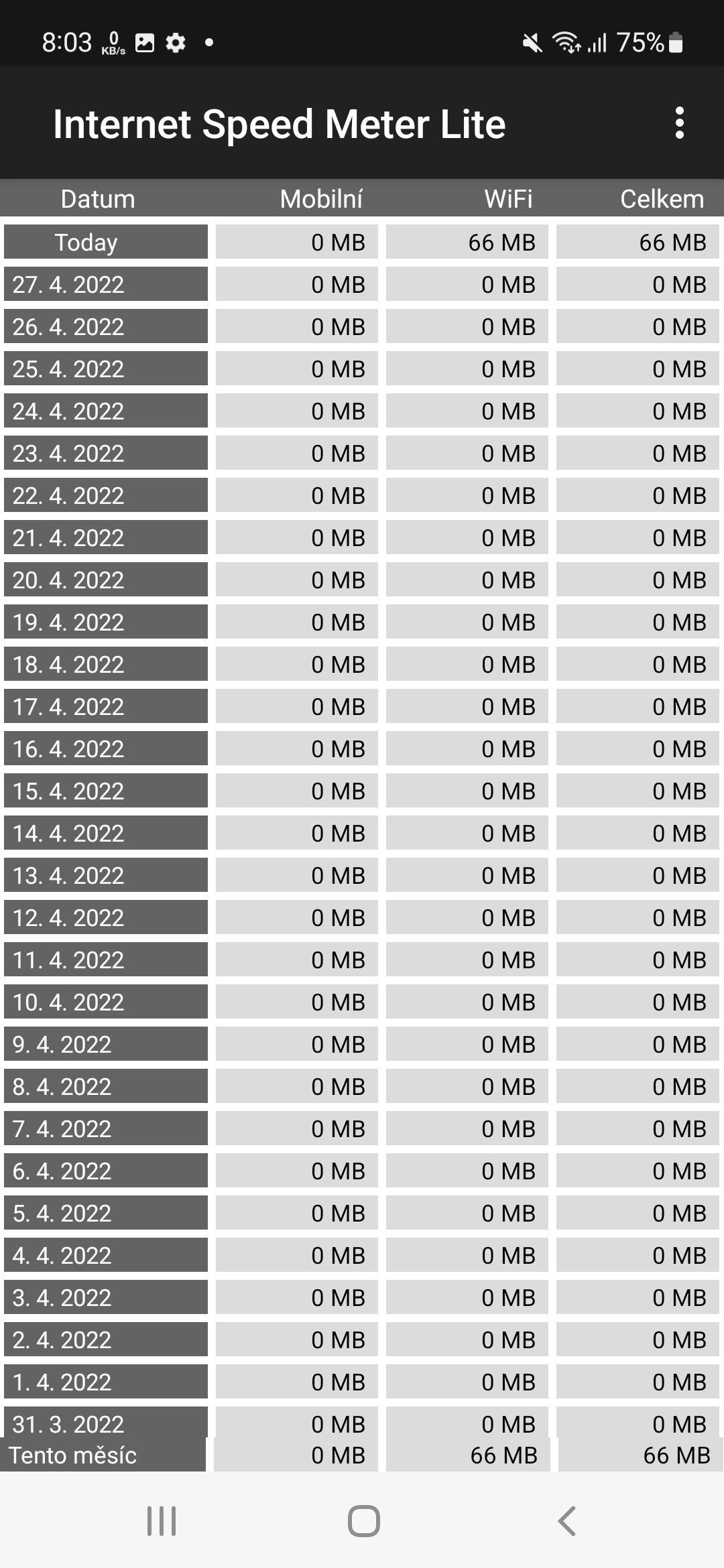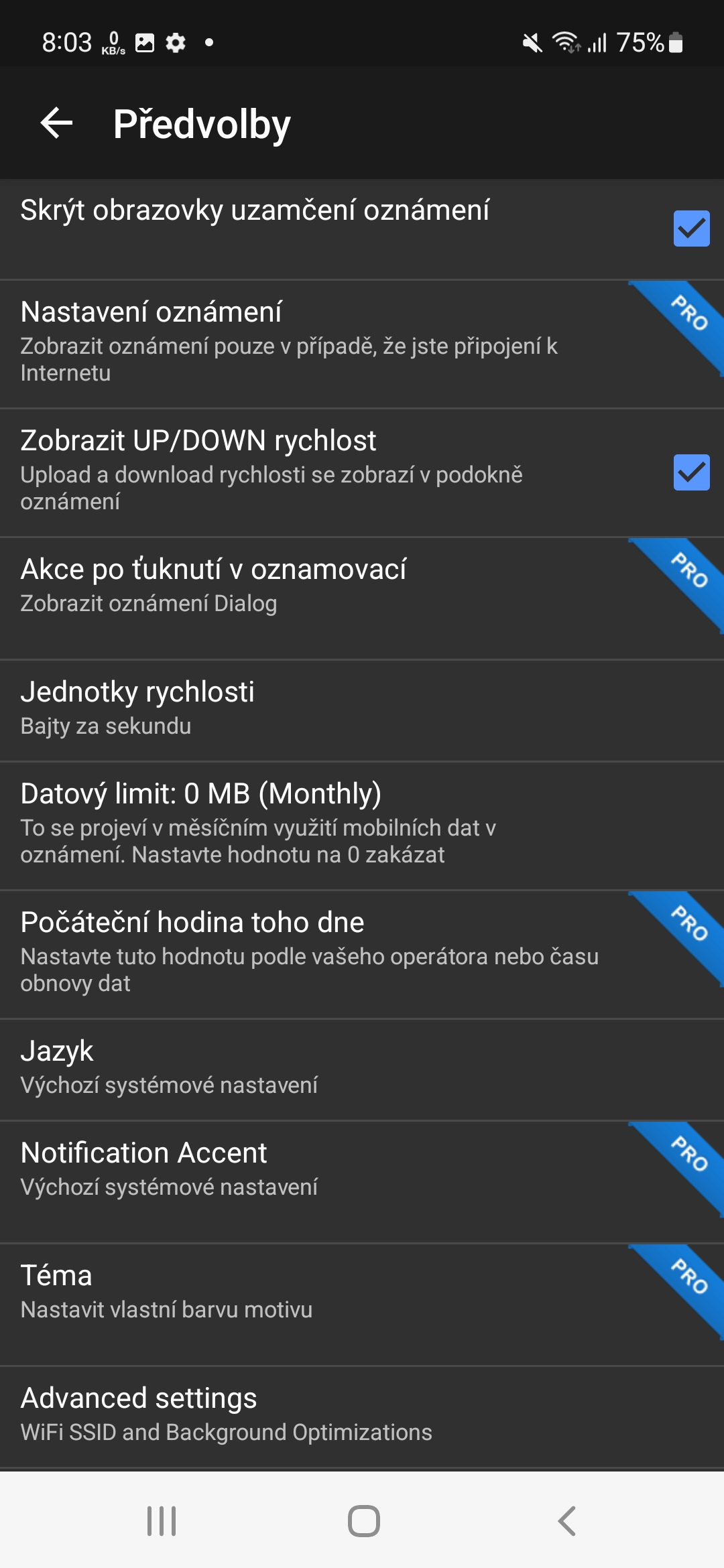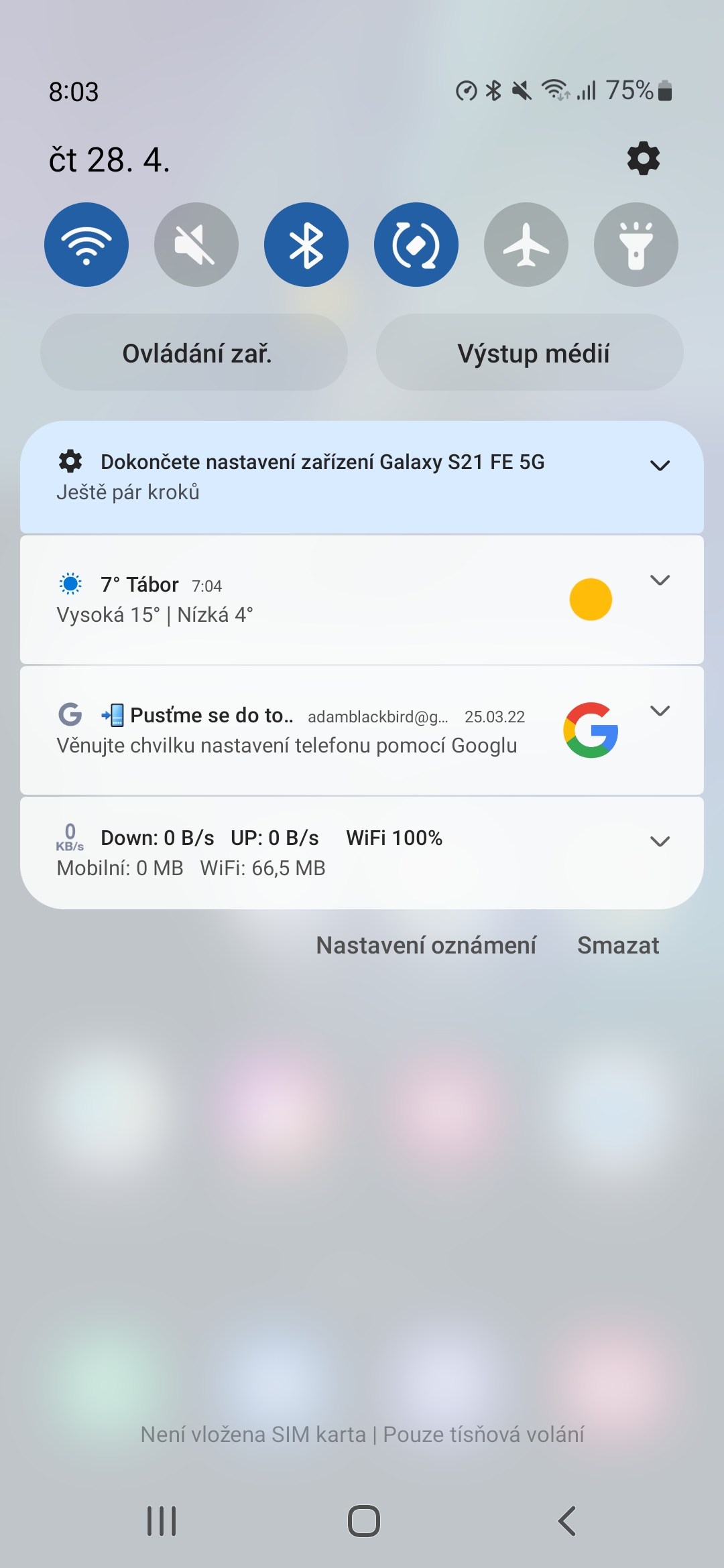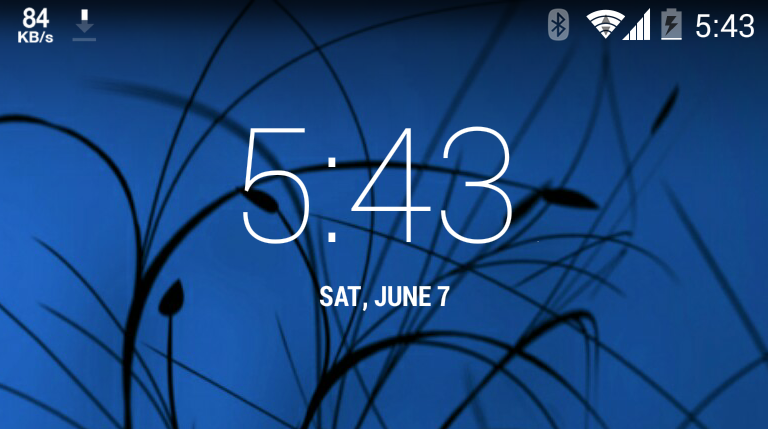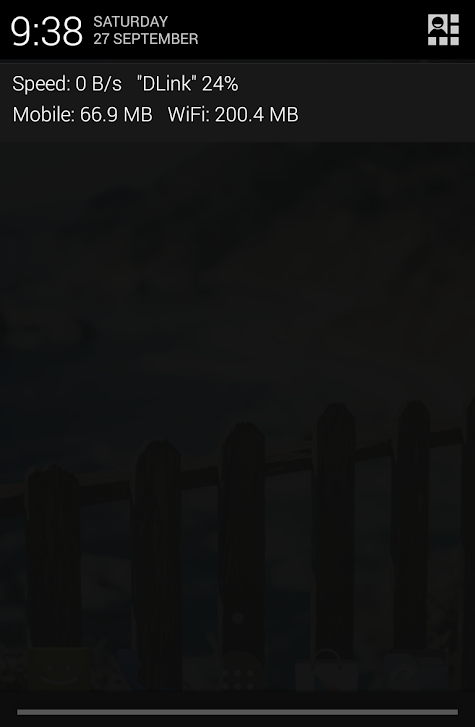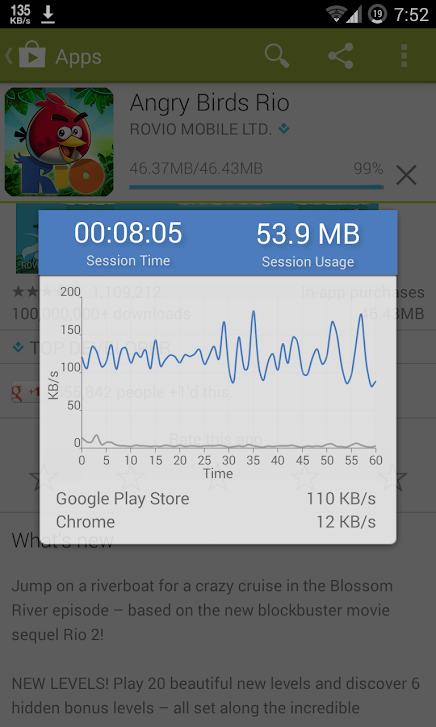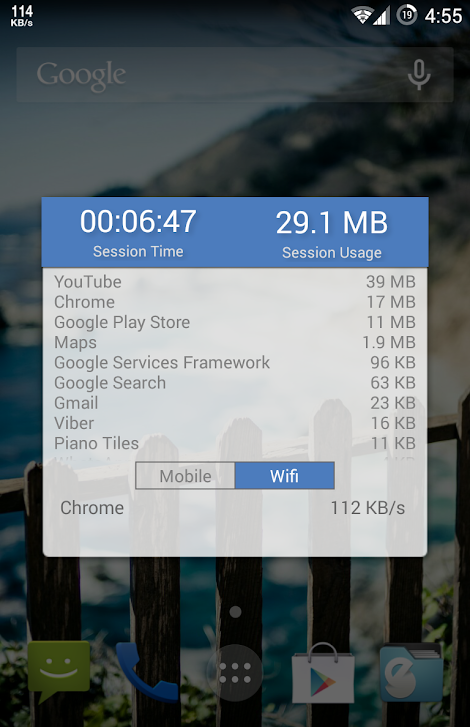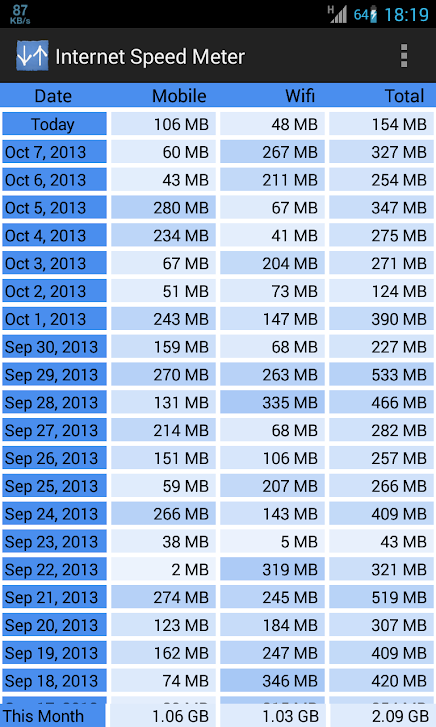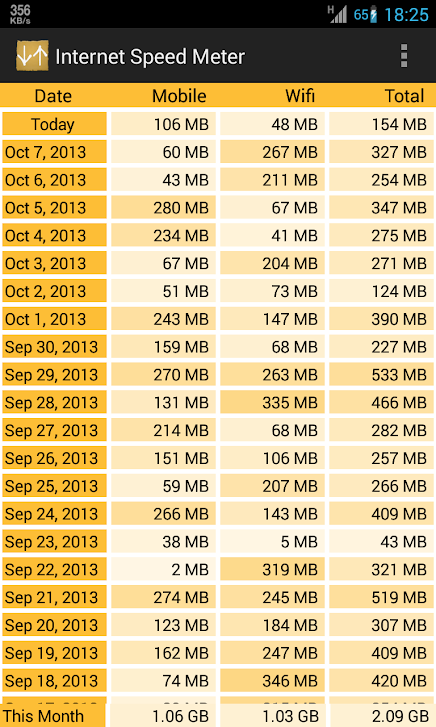基本的にそれができる携帯電話もあれば、できない携帯電話もあります。このチュートリアルでは、ステータスバーにデータ転送速度を表示する方法について説明します。 Androidただし、メーカーやオペレーティング システムのバージョンに関係なく、すべてのデバイスで機能します。これは、サードパーティのアプリケーションをターゲットにしているためです。
Informace ステータス バーのデータ転送速度は、もちろん、接続の速度を示します。これがあなたのためなら informace 重要なことは、Google Play には何らかの方法でそれを提供するアプリがたくさんあるということです。インターネットスピードメーターLiteというタイトルを使用していますが、これは重要です informace ステータスバーに表示されるだけでなく、ダウンロードとアップロードも通知に表示されます。
興味があるかもしれません

ステータスバーにネットワークアクティビティを表示する方法 Androidu
- Google Play にアクセスします。
- アプリを無料でダウンロード インターネットスピードメーターライト.
- インストール後、アプリケーションを起動します。
それで終わりです。何も設定する必要も、何も解決する必要もありません。 informace データ速度はステータス バーにすぐに表示されます。アプリケーションで 3 つのドットのアイコンを選択し、[環境設定] オプションを選択すると、元々はアクティブ化されていない通知ペインにダウンロードとアップロードを表示することができます。ここで単位を変更することもできますが、他のほとんどの機能は Pro バージョンですでに有料です。
インターネット速度計 Google Play では 65 CZK かかります。無料版と比較して、グラフ付きの通知ダイアログ、よりスマートな通知、またはテーマのサポートが追加されます。ステータス バーのアイコンを青または白から選択するオプションは、古いシステムのみにあります。
どちらのタイトルもすでに少し古く、最後の更新は 2020 年 XNUMX 月でした。そのシンプルさ、明瞭さ、信頼性のおかげで、今後しばらくの間楽しんでいただけることを願っています。このチュートリアルは Samsung デバイスで行われました Galaxy S21 FE 5G p Androidem 12 および One UI 4.1。